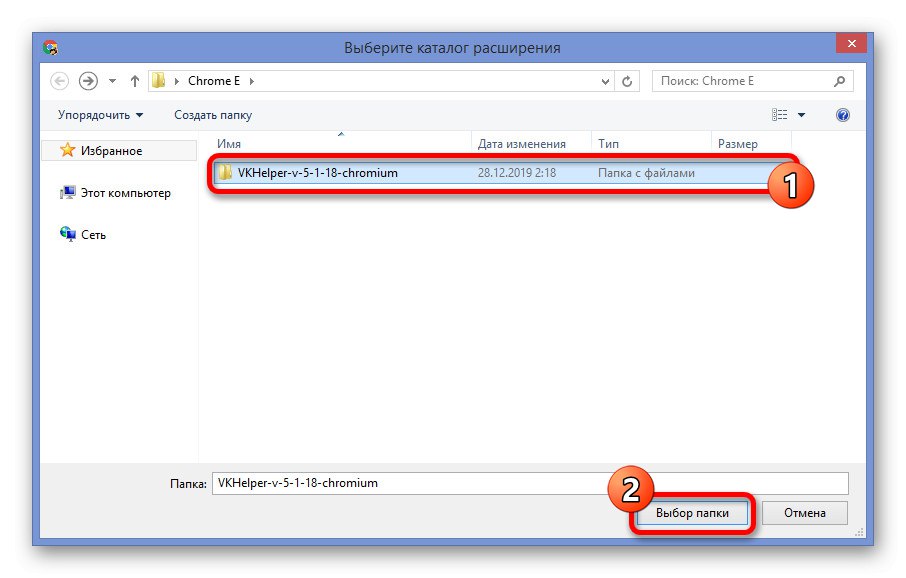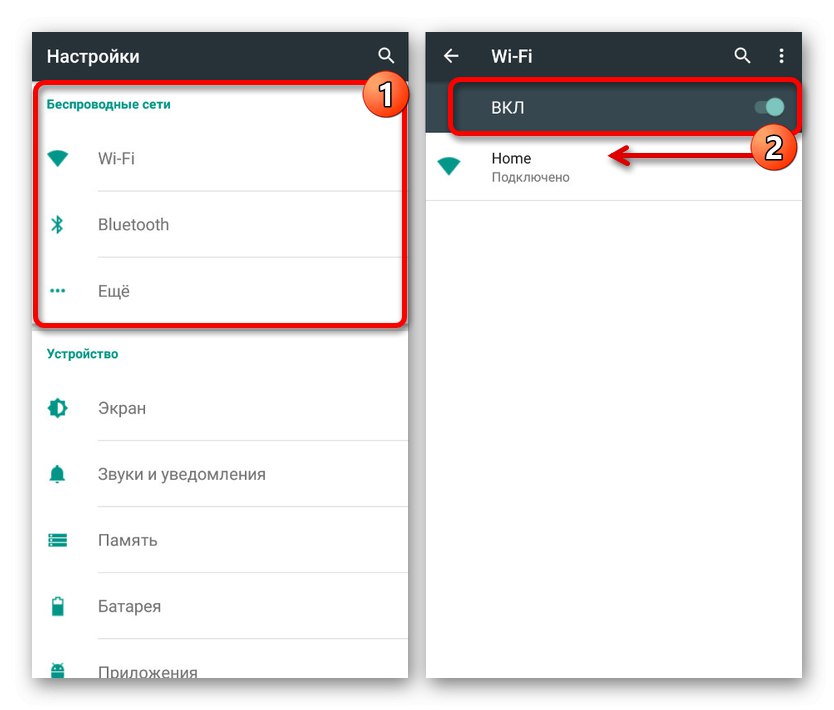Соціальна мережа Вконтакте на безкоштовній основі надає безліч корисних функцій кожному користувачеві, однією з яких виступає система обміну повідомленнями. Даний розділ сайту має масу особливостей в плані роботи, на зразок автоматичного прочитання отриманої інформації при одному лише відкритті діалогу. По ходу сьогоднішньої статті ми розповімо про способи обходу подібної системи усіма доступними способами.
Непомітне прочитання повідомлень на ПК
В даний час розглядається соцмережа за замовчуванням не має потрібних інструментів для прочитання без відповідної позначки. Через цю особливість доступні на веб-сайті методи так чи інакше зводяться до використання певних вразливостей ресурсу, що не несуть небезпеки для аккаунта.
Спосіб 1: Непрочитані повідомлення
Найпростіший спосіб прочитання діалогу без відкриття, відповідно, залишивши повідомлення співрозмовника непрочитаними, полягає в використанні спеціального розділу сайту. Подібний підхід у первісному вигляді підходить далеко не у всіх випадках через обмеження соціальної мережі на кількість символів в блоці попереднього перегляду, але при цьому може стати відмінним рішенням, до того ж не вимагає використання якихось вразливостей або сторонніх ресурсів.
- Через основне меню веб-сайту перейдіть на сторінку «Повідомлення» і в крайній правій колонці виберіть вкладку «Непрочитані». Цей розділ також можна відкрити за допомогою прямого URL-адреси.
- Тут ви можете відразу ж ознайомитися з непрочитаними діалогами, включаючи текст останнього отриманого.
- Якщо непрочитаних листувань занадто багато, використовуйте ім'я потрібної людини або назва бесіди в поле «Пошук». Це дозволить обмежити список лише до потрібних варіантів.
- Аналогічно як спрощення можете вдатися до спеціального коду з датою, замінивши числа на ще не настало число. Наприклад,
day: 31122019.
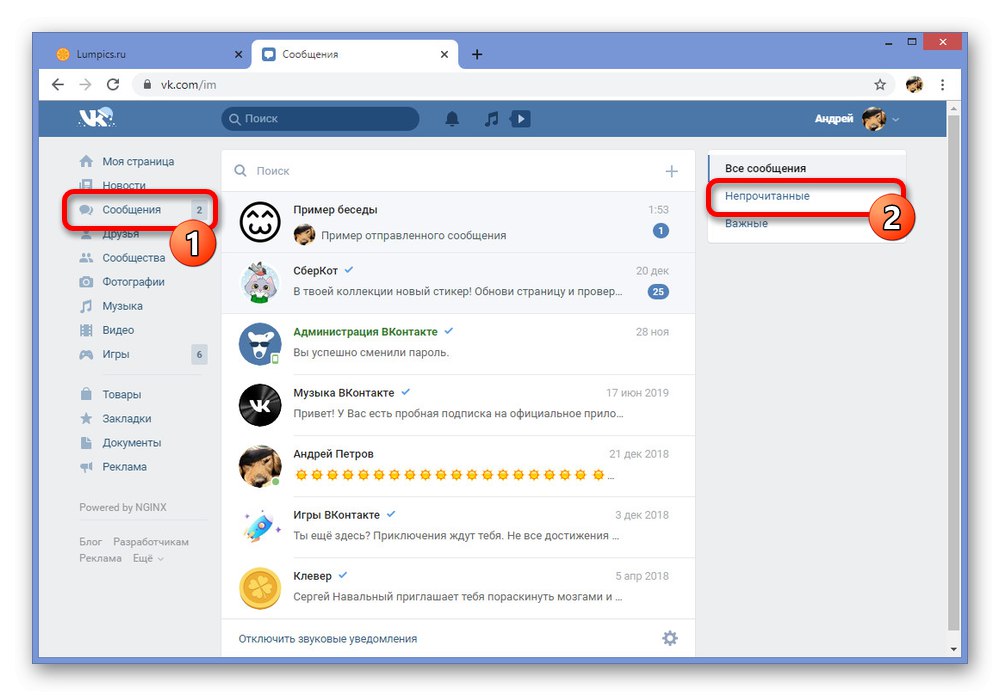
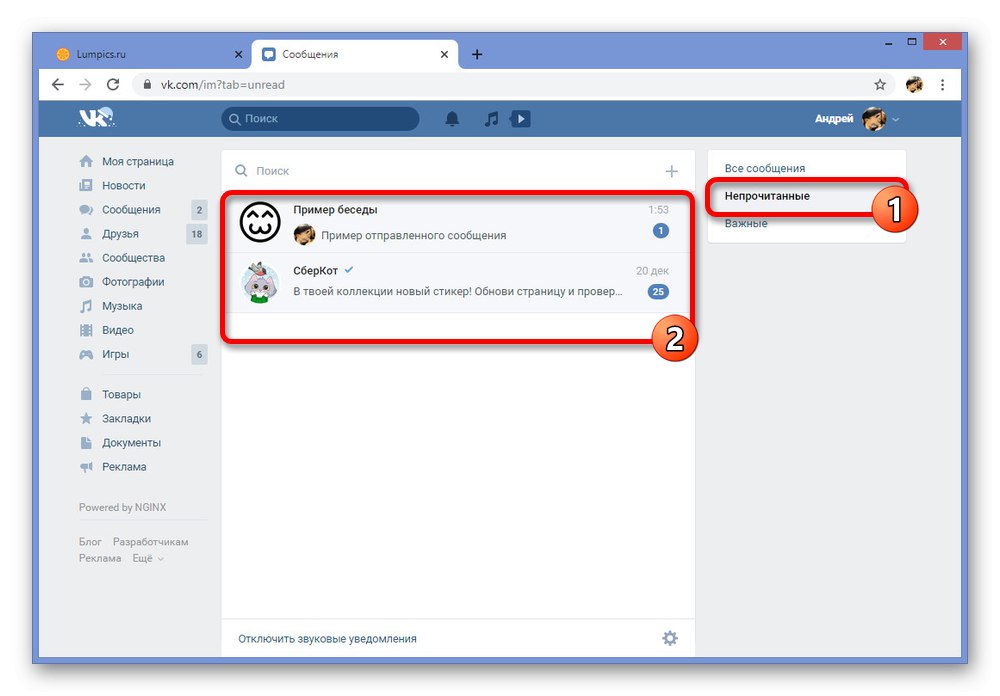
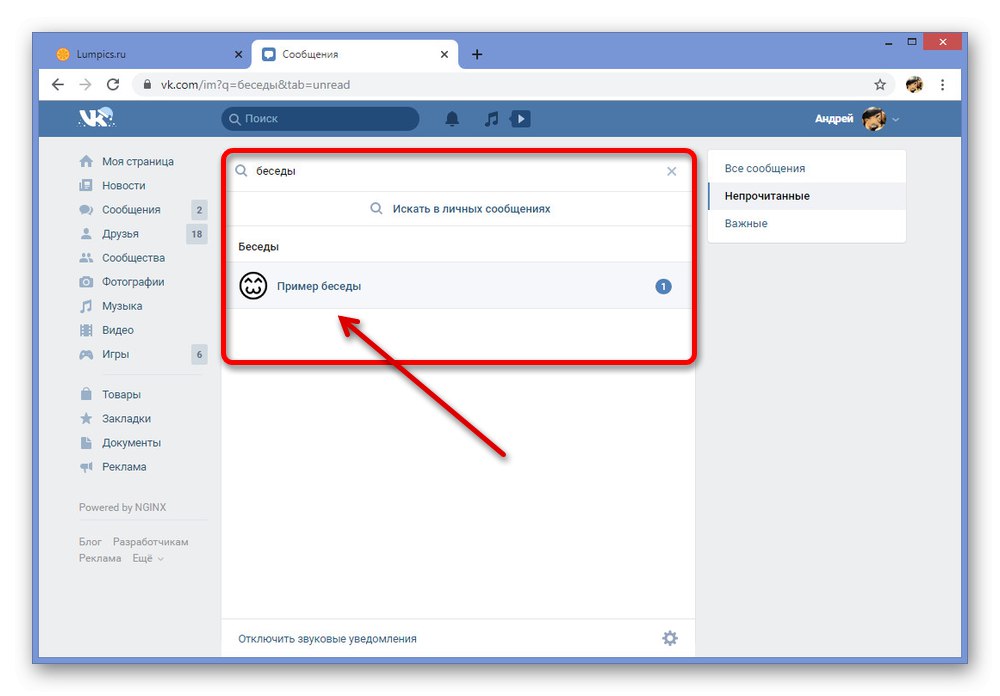
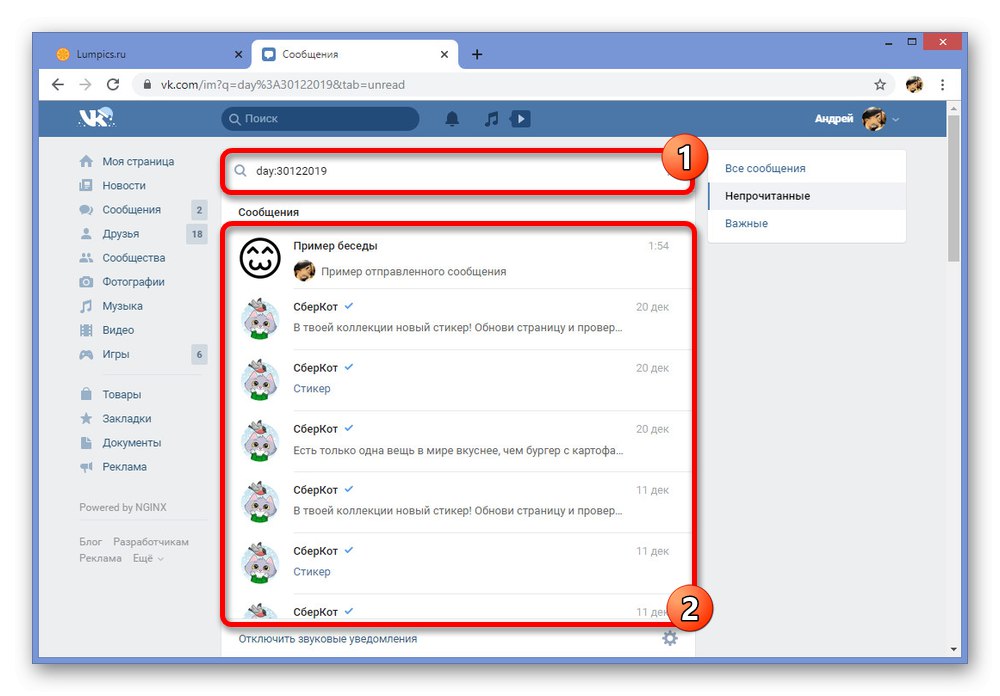
На жаль, даний спосіб дозволяє ознайомитися лише з невеликим блоком тексту і тільки з останнім повідомленням. Будьте обережні, щоб випадково не перейти до повного діалогу і, тим самим, не зазначивши повідомлення прочитаними.
Спосіб 2: Перегляд коду в браузері
Попередній спосіб хоч і дозволяє прочитати останні повідомлення, проте тільки якщо воно дуже коротке і може вміститися в один рядок. Трохи поліпшити подібну ситуацію можна за рахунок консолі веб-оглядача, отримавши доступ відразу до повного тексту, не відкриваючи при цьому діалог.
Примітка: Ми розглянемо тільки Google Chrome, Але майте на увазі, що інструкція може значно відрізнятися в залежності від браузера.
- Розгорніть через головне меню «Повідомлення» і на вкладці «Непрочитані» знайдіть цікаву для листування. Тут же необхідно натиснути правою кнопкою миші на блоці з текстом і через що з'явився список вибрати «Переглянути код».
- Перебуваючи на стартовій вкладці «Elements», Розгорніть пункт з кодом
class = "nim-dialog - cw"і аналогічним чином виконайте перехід до розділуclass = "nim-dialog - text-preview". Щоб не заплутатися, обов'язково ознайомтеся з представленими скриншотами. - Після переходу необхідно знайти ще один блок
class = "nim-dialog - preview _dialog_body", Всередині якого якраз і буде знаходитися повний текст повідомлення.
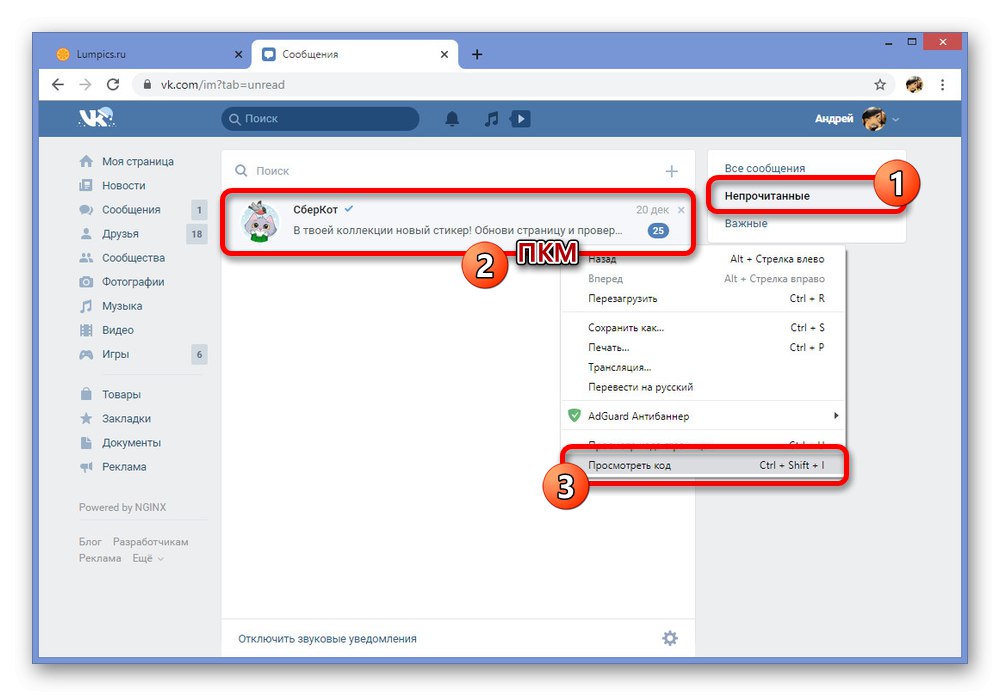
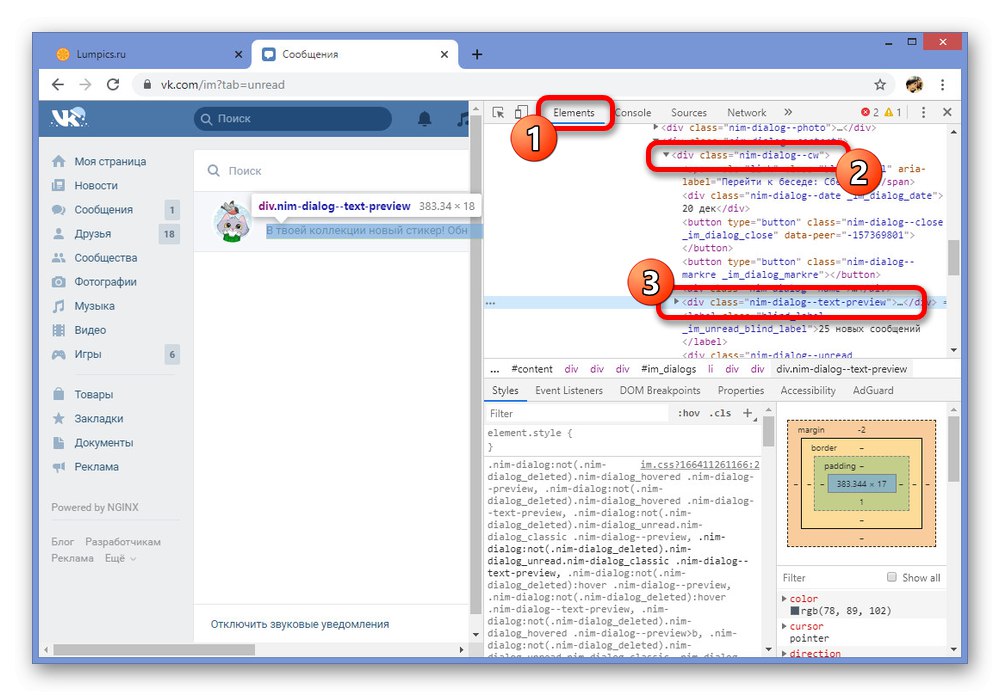

Через особливості розташування тексту в консолі, тим більше якщо ви раніше не стикалися з HTML-кодом, може бути важко знайти потрібний розділ. У разі подібних проблем обов'язково звертайтеся до нас в коментарях.
Спосіб 3: VK Helper
У соціальній мережі ВКонтакте хоч і присутня велика кількість корисних опцій, все ж багатьох інструментів, включаючи непомітне прочитання повідомлень, тут немає.Щоб вирішити дану проблему, сторонніми розробниками було випущено безліч програм і розширень, одним з яких виступає VK Helper, що надає відсутні функції.
Крок 1: Підготовка розширення
- Для початку розширення необхідно встановити в браузер. Ми продемонструємо процедуру додавання тільки на прикладі Хрома, однак на офіційному сайті ВО можете ознайомитися з іншими варіантами.
- На жаль, розширення відсутня в магазині браузера і тому для установки доведеться скористатися архівом з файлами. Перейдіть за представленою нижче посиланню і збережіть файл в будь-якому зручному місці на ПК.
- Відкрийте папку з скачаним архівом, клікніть по файлу правою кнопкою миші і виберіть пункт «Витягнути в VKHelper», Зазначений на скріншоті. Для зручності слід використовувати архіватор WinRAR.
- Тепер, перебуваючи на будь-якій вкладці браузера, натисніть лівою кнопкою миші по значку меню в правому верхньому куті, виберіть «Додаткові інструменти» і перейдіть в розділ «Розширення».
- Тут на верхній панелі необхідно скористатися повзунком «Режим розробника» і натиснути з'явилася нижче кнопку «Завантажити розпаковане розширення».
- Для завершення установки через вікно «Виберіть каталог розширення» вкажіть папку з раніше розпакованим VK Helper.
![Установка VK Helper в браузер на ПК]()
При успішному завершенні відкриється нова вкладка з повідомленням про встановлення і з короткою інструкцією по роботі.
Перейти на офіційний сайт VK Helper
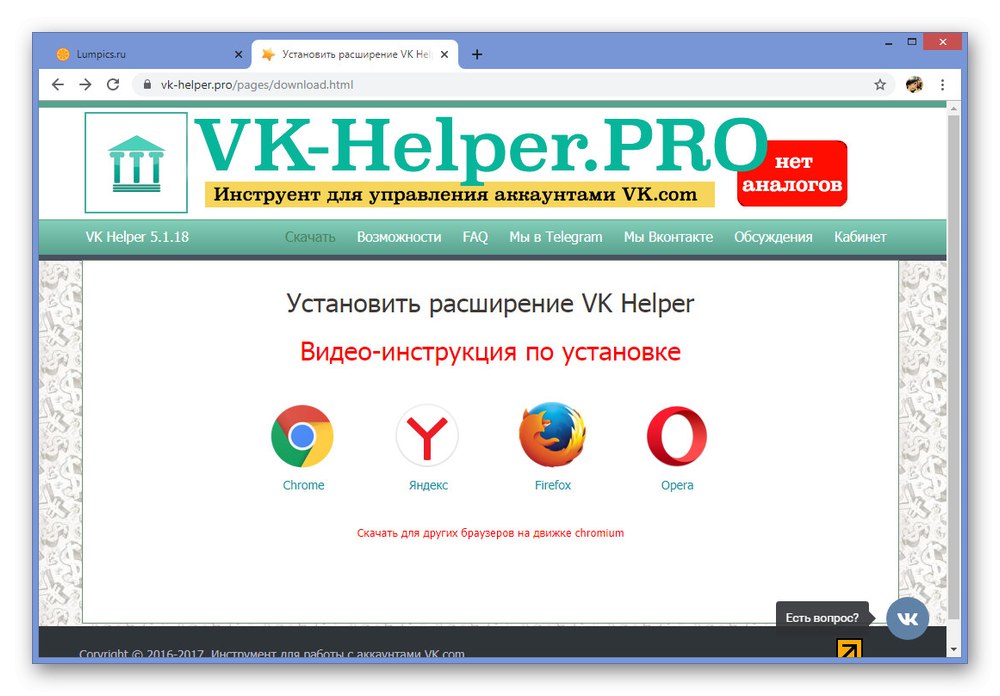
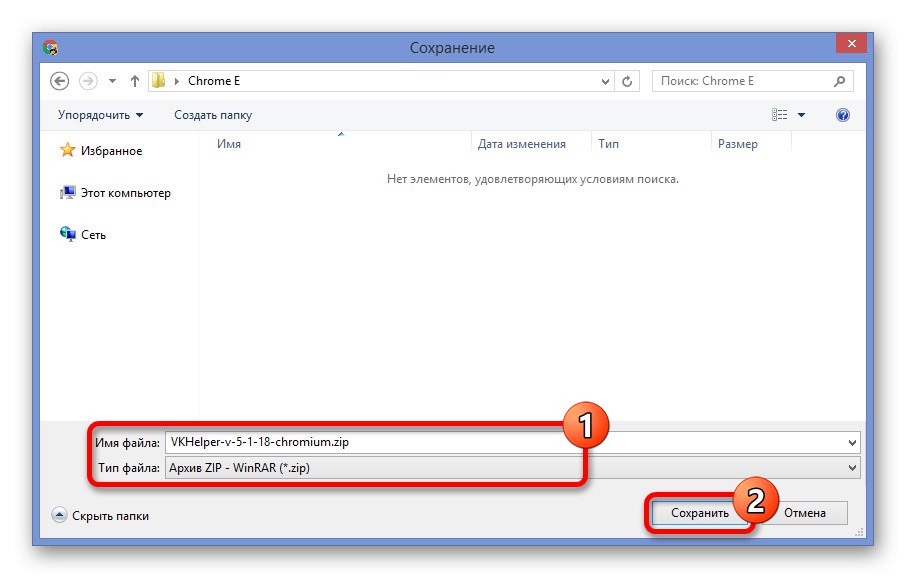
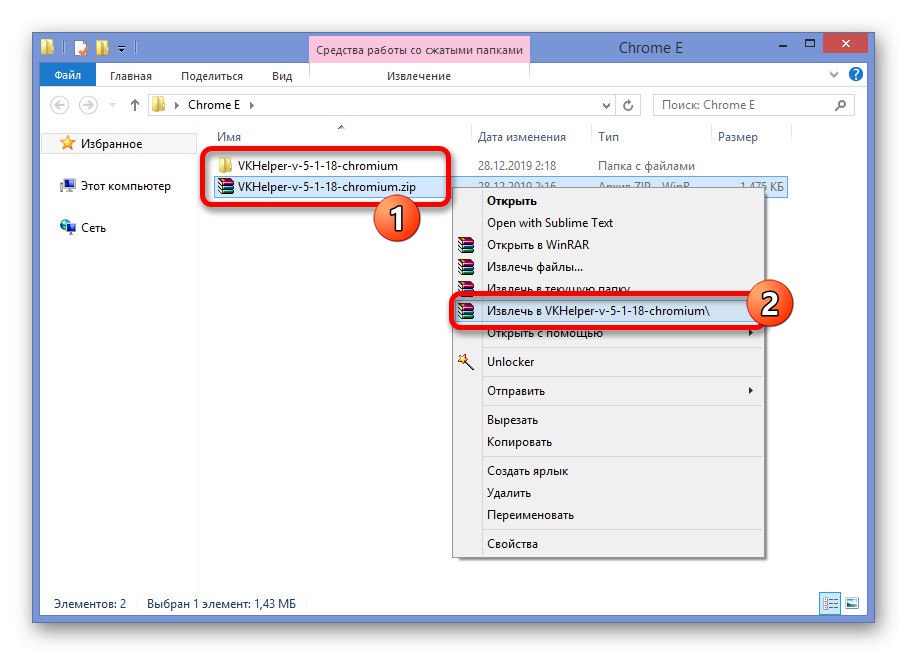
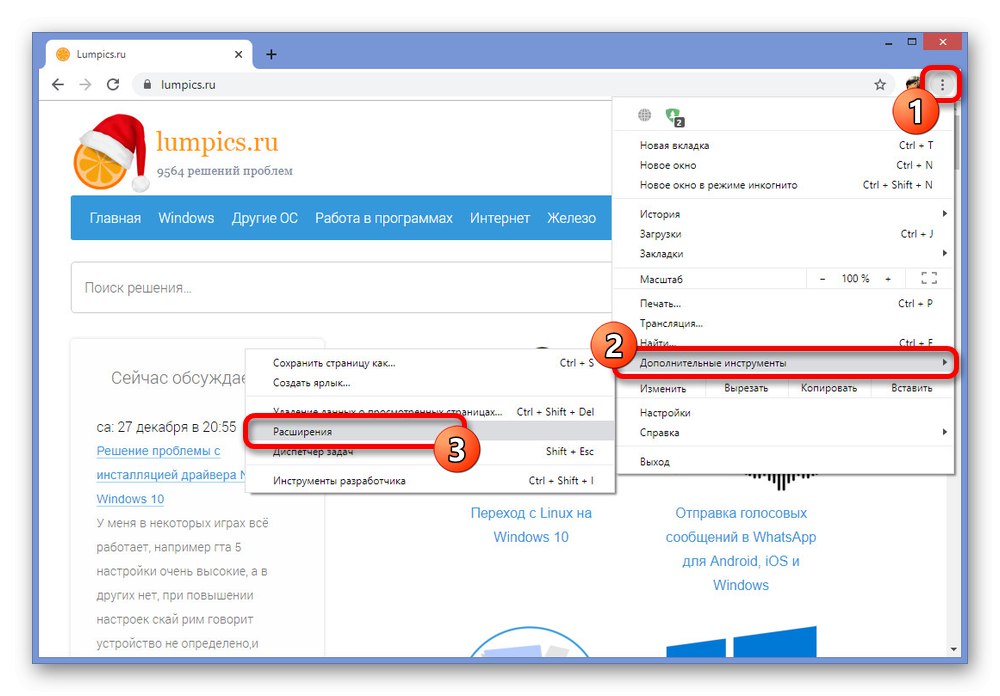
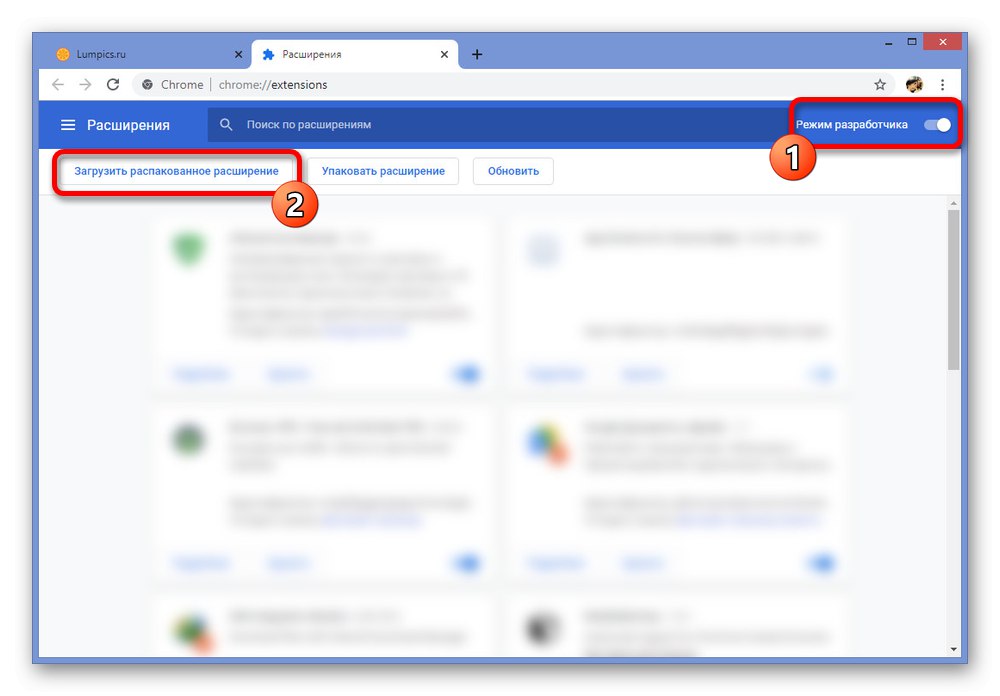
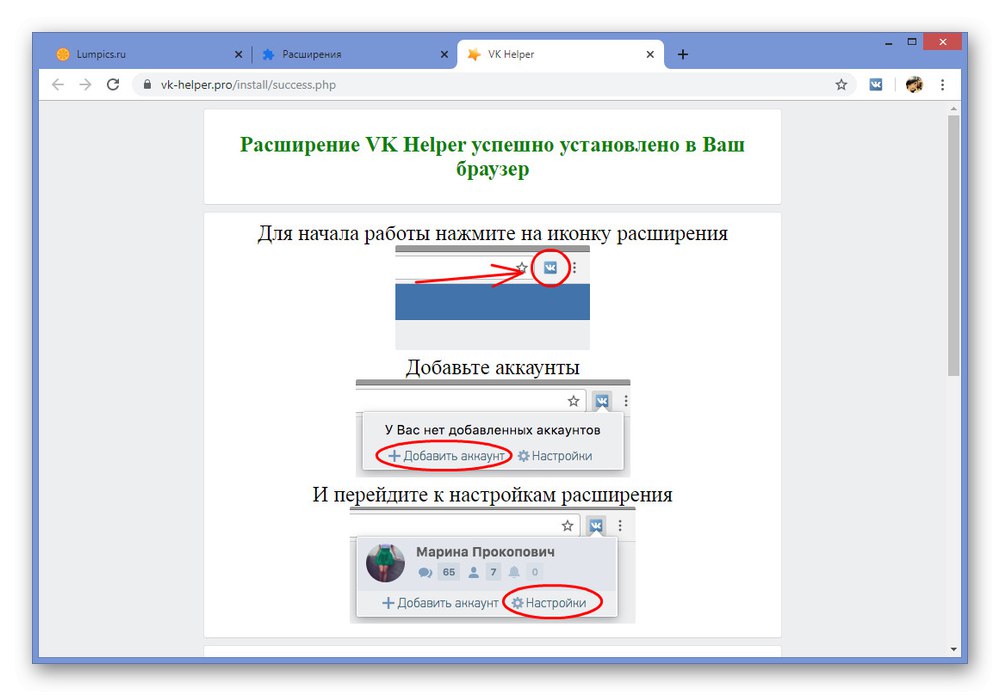
Крок 2: Налаштування розширення
- Щоб функції VK Helper заробили, необхідно клацнути ЛКМ по значку розширення на правій верхній панелі браузера і вибрати пункт «Додати обліковий запис».
- На сторінці "Вхід" зробіть авторизацію на сайті з використанням даних від сторінки. Врахуйте, що це необхідно зробити навіть при наявності збереженої сесії.
- Видайте додатком доступ до даних облікового запису за допомогою кнопки «Дозволити». Якщо ви раніше використовували Kate Mobile, крок буде пропущений.
- Опинившись на сторінці ВКонтакте, знову клікніть по значку розширення на верхній панелі браузера і виберіть «Налаштування». При цьому обов'язково переконайтеся в наявності прив'язаного аккаунта.
- На сторінці з параметрами знайдіть розділ «Діалоги» і встановіть галочку «Не позначати повідомлення прочитаними». Для збереження досить вийти зі сторінки і натиснути «F5» на сайті ВК.
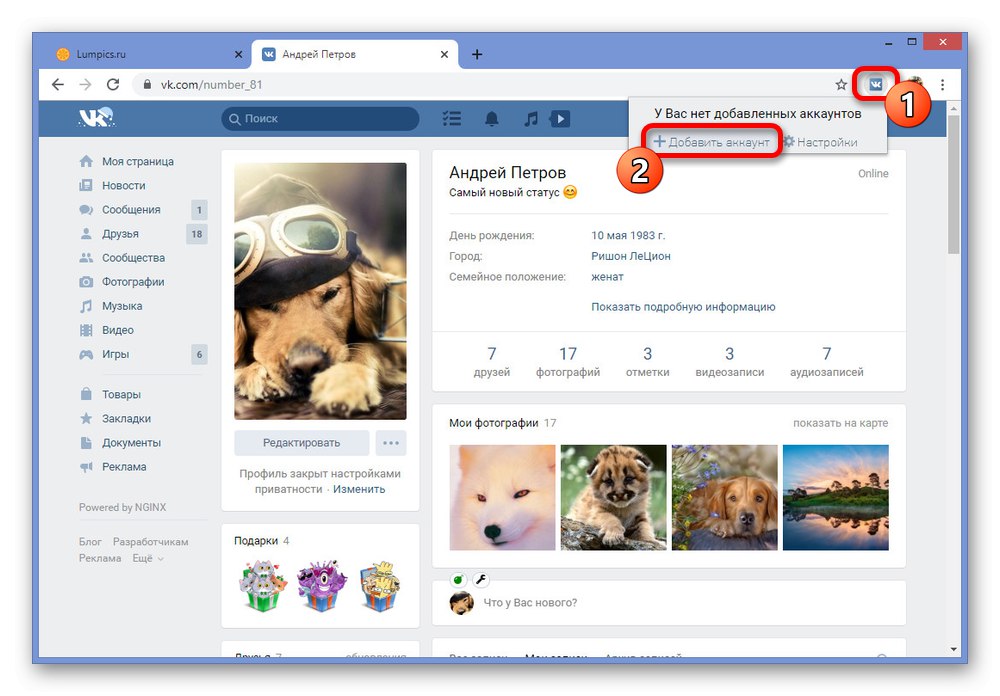
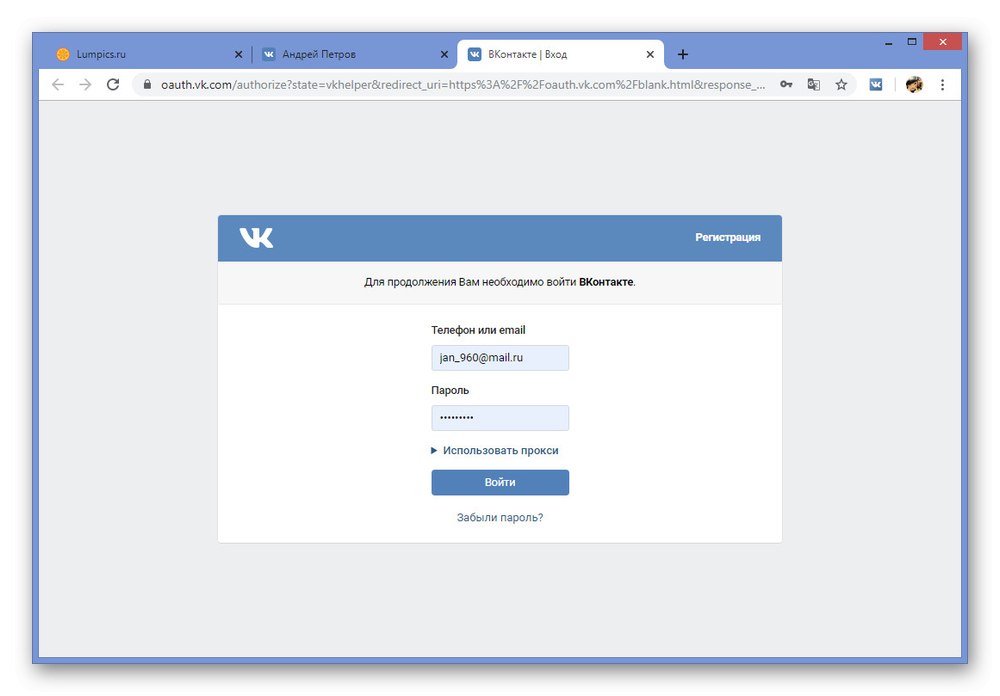
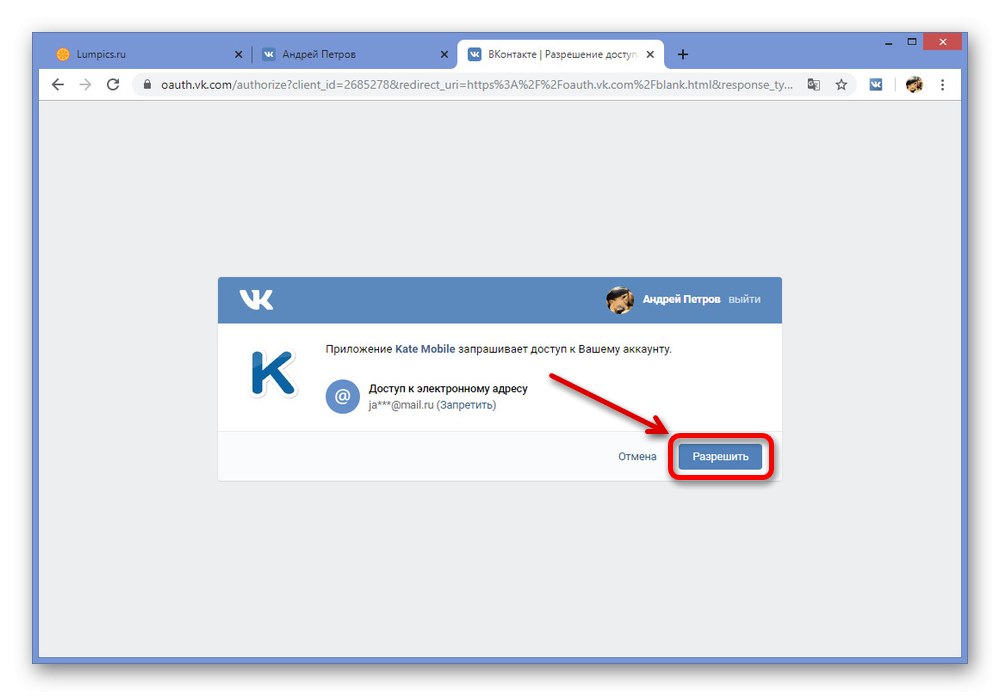
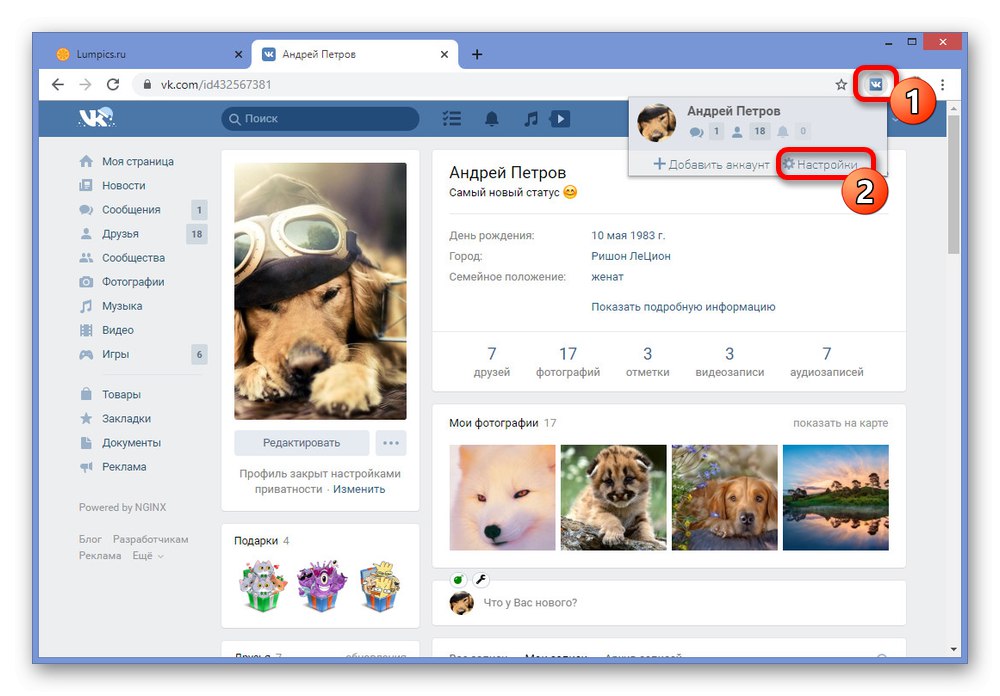
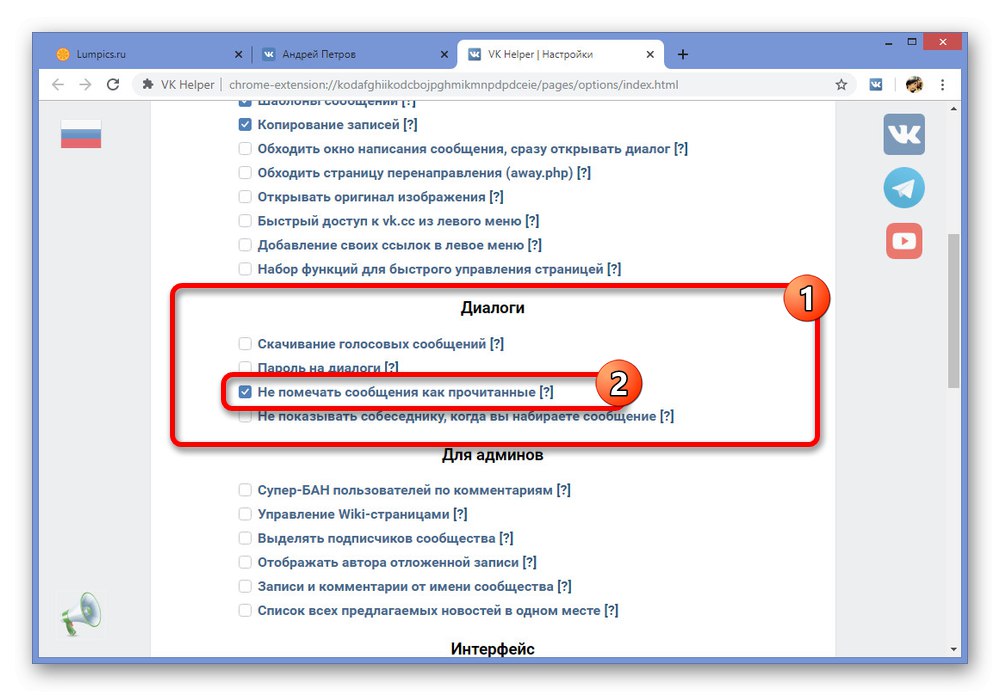
Крок 3: Прочитання діалогу
- На відміну від попередніх способів, після включення раніше згаданої опції буде досить відкрити будь-який діалог традиційним методом через «Повідомлення» і прочитати все, що потрібно.
- Єдиною умовою для збереження анонімності виступає відсутність будь-яких дій з вашого боку. Тобто ви не можете друкувати або тим більше відправляти.
- Незважаючи на візуальне відображення повідомлень з непрочитаних на прочитання, буде досить покинути діалог і оновити сторінку, щоб переконатися у відсутності змін.
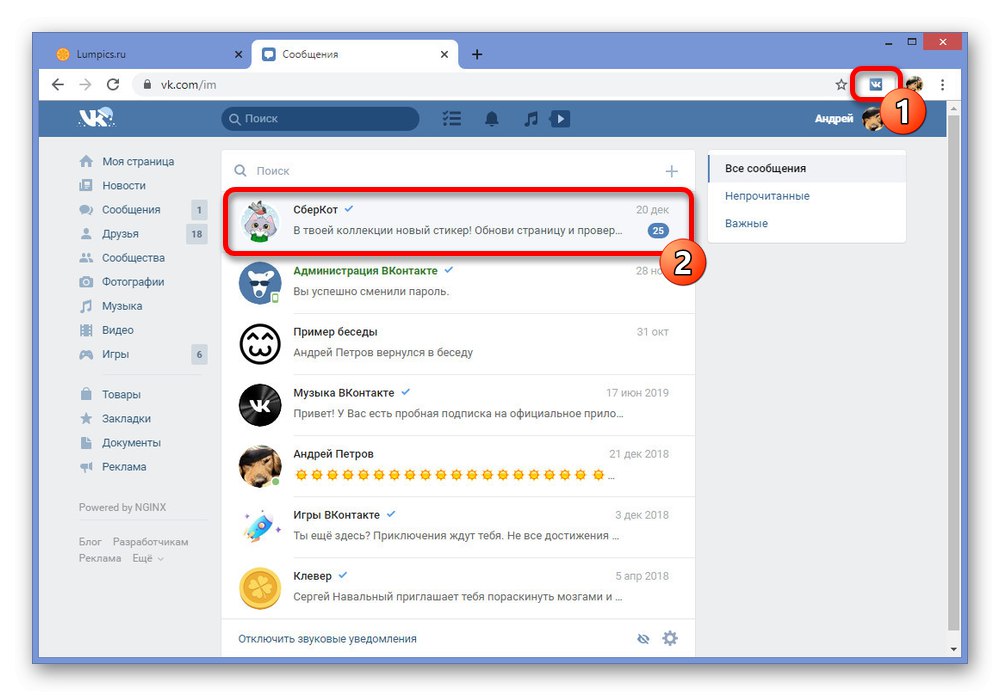
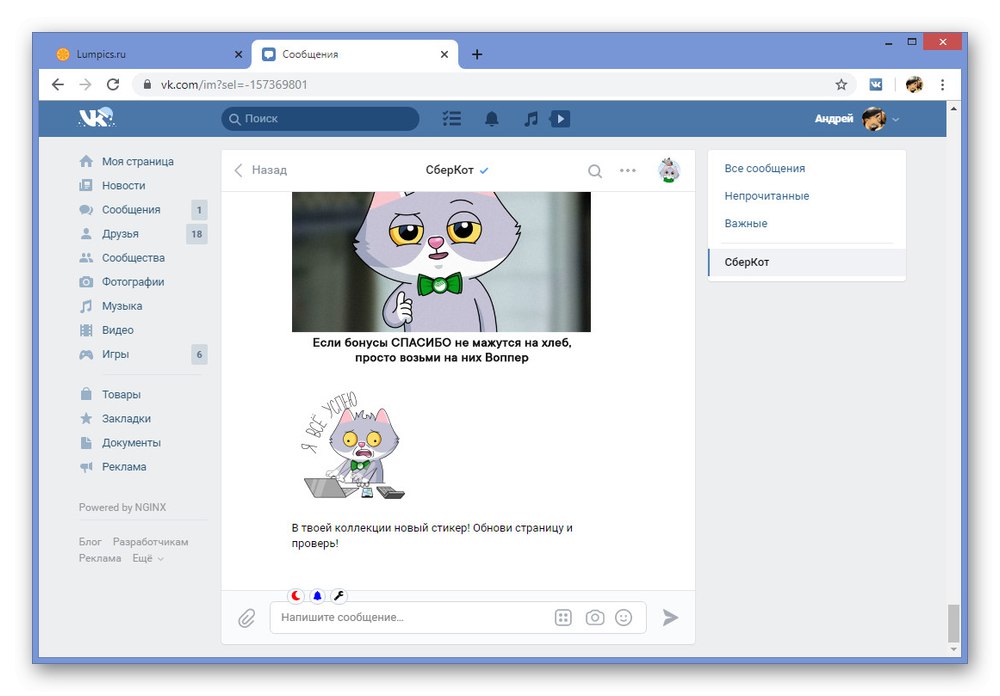
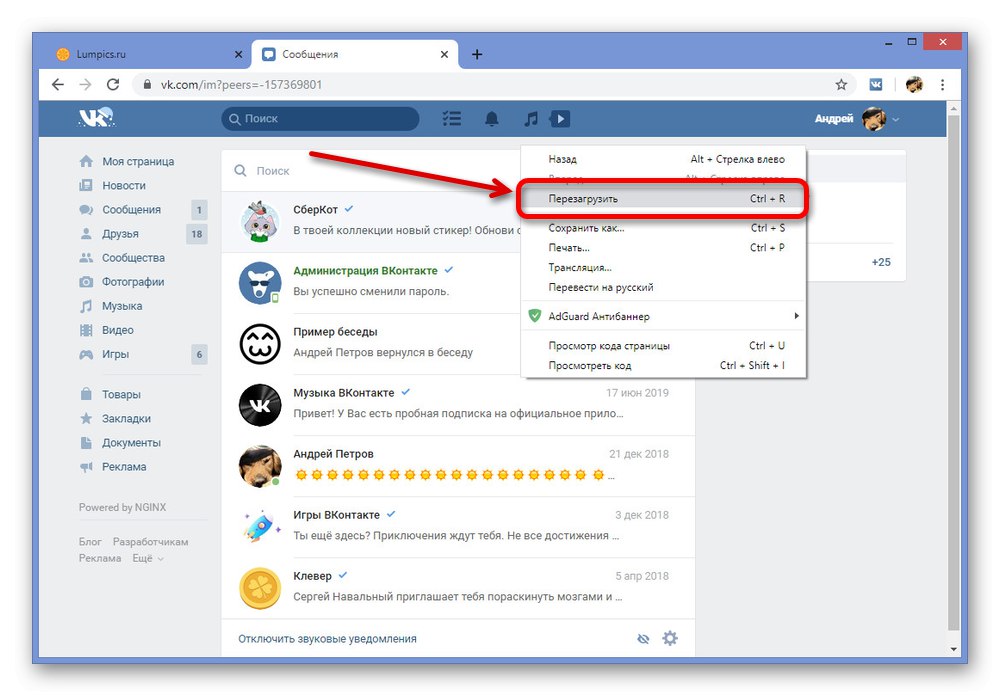
За допомогою розширення VK Helper ви зможете не тільки залишити діалоги непрочитаними, але і виконати багато інших, за замовчуванням недоступні, завдання. Сподіваємося, жоден з представлених способів не викликав у вас труднощів, так як на цьому ми закінчуємо розбір веб-сайту.
Непомітне прочитання повідомлень на телефоні
На мобільних телефонах незалежно від платформи ситуація схожим чином, не надаючи за замовчуванням інструментів для непомітного прочитання і, більш того, консолі браузера. З цієї причини уразливості ресурсу, так само як і стороннє ПО, сильно відрізняються від раніше представлених рішень.
Спосіб 1: Відключення інтернету
розділ «Повідомлення» в офіційному мобільному додатку ВКонтакте значно відрізняється від веб-сайту в плані завантаження діалогів. Саме завдяки тому, що всі отримані повідомлення завантажуються миттєво під час відкриття самого розділу, з'являється можливість використовувати додаток з вимкненим інтернетом.
- За допомогою меню в нижній частині програму, відкрийте розділ «Повідомлення» і заздалегідь знайдіть потрібний діалог. Важливо, щоб в цей момент розділ повністю завантажився.
- Не закриваючи, просто поверніть ВКонтакте і відкрийте шторку або системне додаток «Налаштування». Тут необхідно відключити інтернет, використовуючи інструкцію відповідно до використовуваної платформою.
![Можливість відключення інтернету в Настройках Android]()
Докладніше:
Як відключити інтернет на iOS
Налаштування інтернету на Android - Знову розгорніть додаток і переконайтеся, що замість назви розділу «Повідомлення» Пристрій повідомить «Очікування мережі». Саме після цього можна відкрити цікавить діалог, ознайомитися з інформацією і закрити, залишивши непрочитаних для співрозмовника.
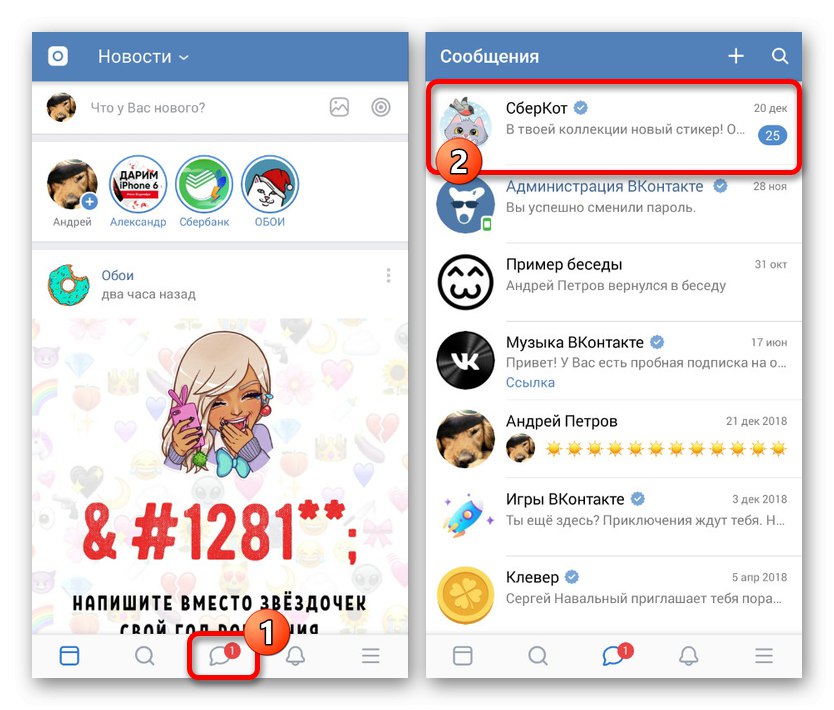
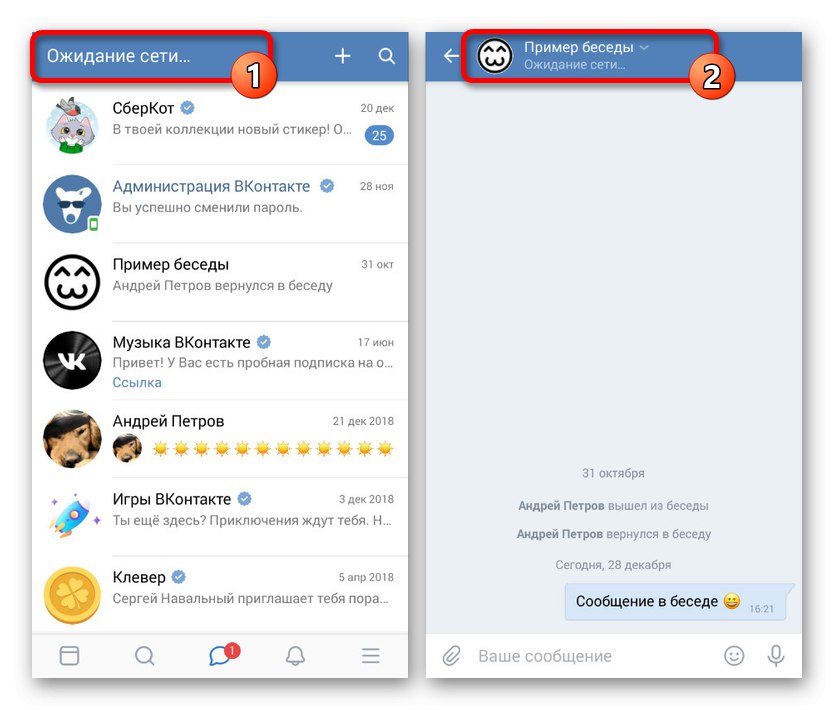
Головне і єдине, на що слід звернути увагу, це підпис «Очікування мережі» не тільки на головній сторінці, а й під назвою діалогу. У разі відсутності такого повідомлення повідомлення будуть відзначатися прочитаними.
Метод цілком актуальне для будь-яких платформ з офіційним клієнтом ВК, але може бути видалений в майбутньому разом з виправленнями. Як би там не було, подібне рішення не повинно викликати труднощів.
Спосіб 2: Kate Mobile
На платформі Android, крім вразливостей офіційного програми, можна скористатися альтернативним клієнтом Kate Mobile, які мають масу можливостей, включаючи режим невидимки і можливість залишати повідомлення непрочитаними. При цьому тут відсутня необхідність відключення інтернету, але, як і на веб-сайті, присутній обмеження на будь-яку активність у діалозі під час прочитання.
- Після установки програми з будь-якого розділу тапніте по кнопці меню в правому верхньому куті екрану і виберіть пункт «Налаштування». В результаті повинні будуть відкритися загальні параметри програми.
- Через представлений список підрозділів перейдіть на сторінку «Онлайн» і встановити галочку для пункту «Закрити непрочитаних». Тут також можете ознайомитися з докладним описом функції.
- Тепер вийдіть з налаштувань і відкрийте вкладку «Повідомлення». Торкніться будь-якого непрочитаного діалогу, щоб ознайомитися з отриманою інформацією.
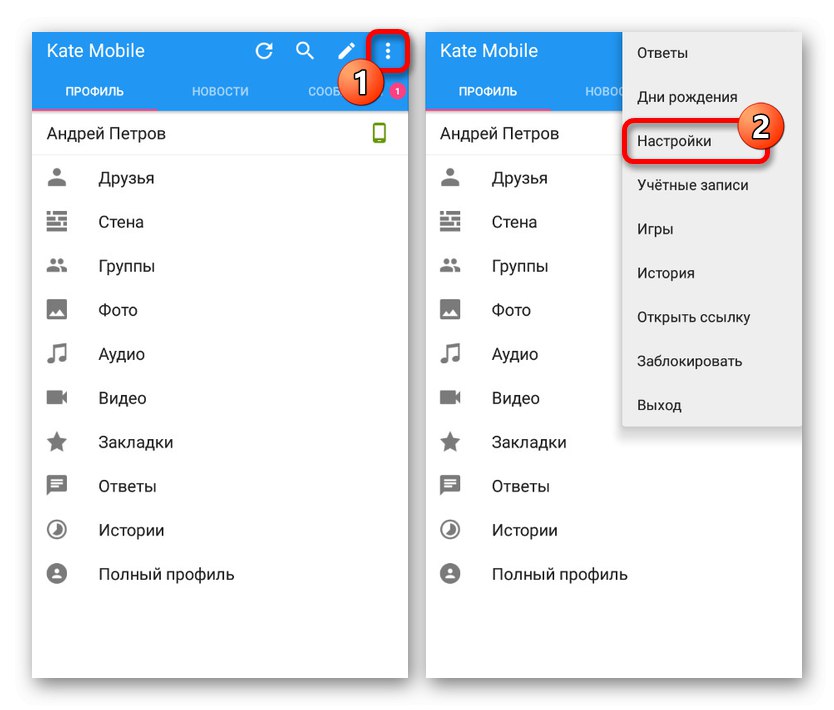
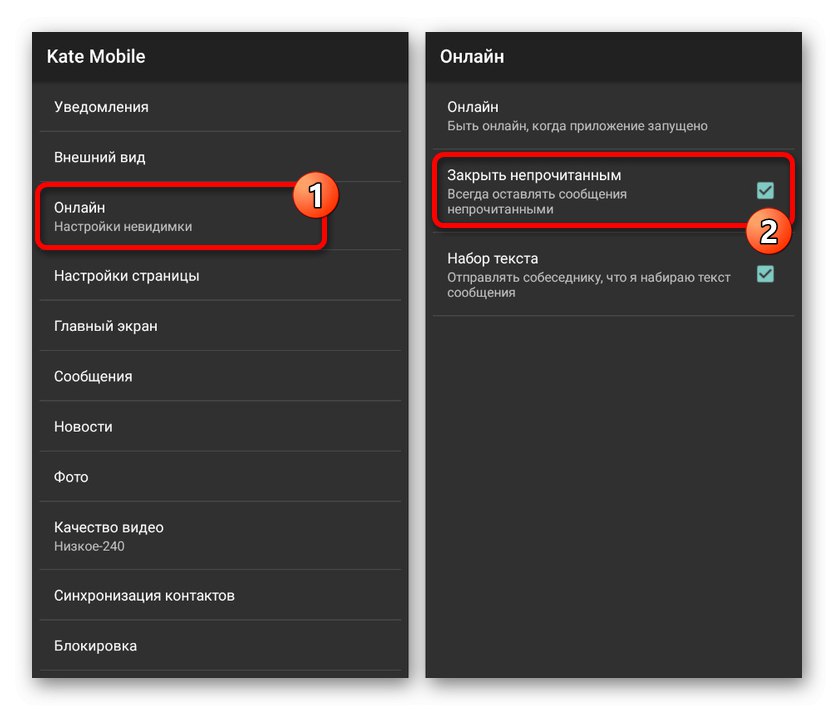
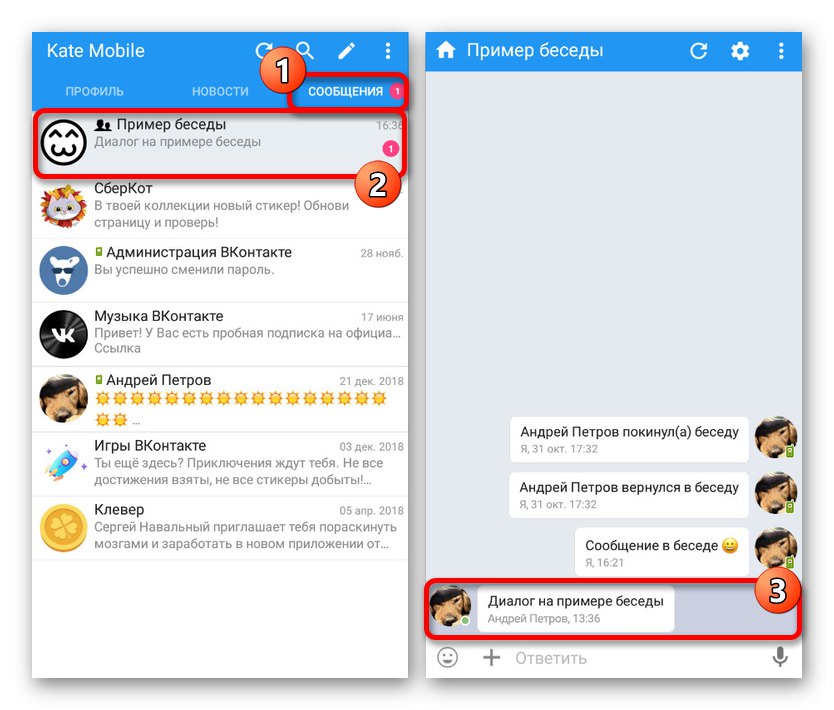
Якщо ви чітко слідували інструкції, просто включивши опцію і переглянувши діалог, навіть не намагаючись набирати щось своє, все відправлене співрозмовником вміст буде відзначено непрочитаних. З усіх способів, представлених сьогодні, саме Kate Mobile є найбільш рекомендованим варіантом за рахунок зручності.
Прочитання діалогу через пошту
Єдиний універсальний метод, не пов'язаний з якоюсь конкретною платформою, полягає в перегляді повідомлень ВК за допомогою прив'язаного поштової скриньки. Можливо подібне тільки в разі прив'язки пошти до облікового запису з подальшим включенням спеціальної опції в розділі з настройками повідомлень. Досить докладно метод був нами описаний в інший інструкції на сайті.
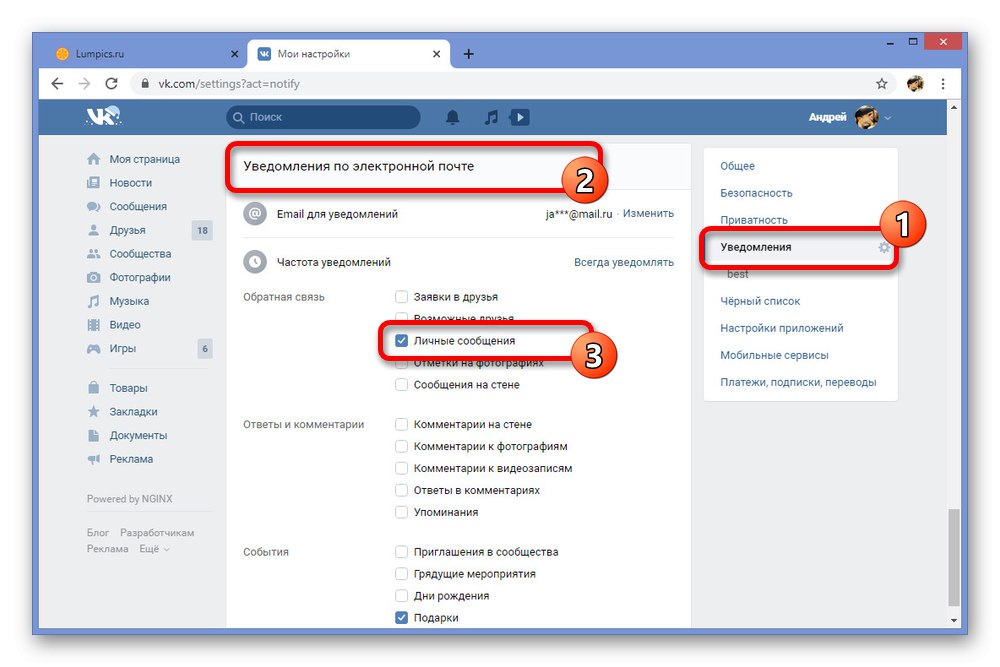
Докладніше: Як прочитати повідомлення ВК через пошту
Не забувайте, що способи з представлених розділів можна і потрібно комбінувати між собою, наприклад, запустивши Kate Mobile через емулятор на ПК або скориставшись повною версій сайту ВКонтакте на телефоні. Саме завдяки такій варіативності ви напевно зможете домогтися бажаного результату, ну а ми ж завершуємо цю інструкцію.